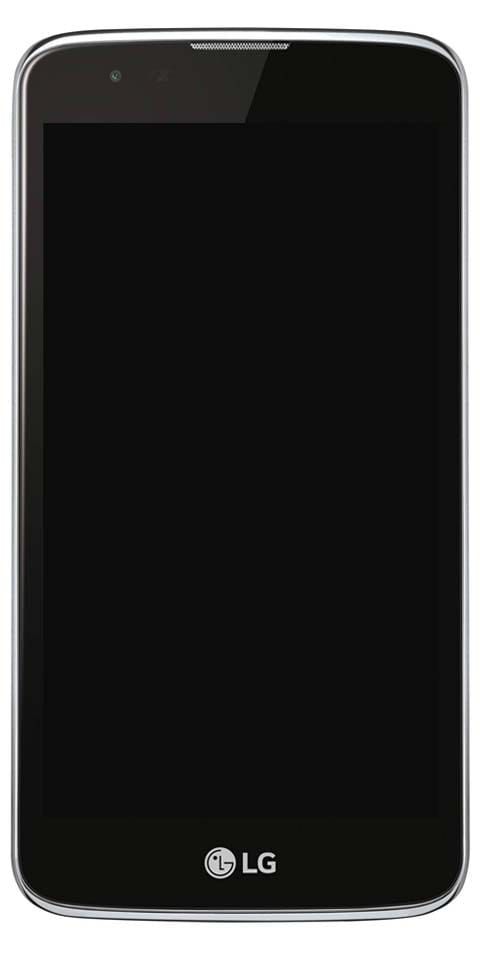Различные способы исправить неработающую проблему Google Meet Grid View

Вы хотите, чтобы Google Meet Grid View не работал? Если да, то вы попали в нужное место. Google Meet позволяет вам проверять до 16 участников во время конференц-связи в формате сетки. Для большого количества групп пользователям приходилось полагаться на расширение Google Chrome, которое имитирует вид сетки в стиле Zoom. Однако расширение работало в любом браузере на основе Chromium, таком как Google Chrome, Microsoft Edge, Brave Browser и Vivaldi.
Однако различные пользователи сталкивались с проблемами при попытке получить доступ к функциям представления сетки с использованием расширения, о котором мы упоминали выше. Если вы один из тех, кто не может использовать сетку в Google Meets с помощью расширения, следующая статья поможет вам решить эту проблему.
Также см: Отключить Google Doodle на странице новой вкладки Chrome
Просмотр сетки перестает работать:
Многие пользователи расширения Grid View утверждают, что в последние несколько дней расширение перестало над ними работать. На самом деле копий расширения мало, и все они перестали работать. К счастью, решение доступно.
Чтобы решить эту проблему, просто установите или загрузите 1.31 или более новую версию расширения Chris Gamble. (здесь) . Независимо от того, есть ли у вас какое-либо другое расширение или расширение Криса Гэмбла, просто удалите его, а затем установите или загрузите модель расширения v1.31 +, как указано выше. Чтобы исправить проблему с неработающим представлением сетки Google Meet, перейдите по ссылке ниже!
После установки или скачивания расширения. Просто проверьте его модель в режиме разработчика на странице Расширения. Для этого в Chrome на компьютере нажмите кнопку меню с тремя точками, расположенную в правом верхнем углу> Дополнительные инструменты> Расширения.
Теперь включите режим разработчика в правом верхнем углу. Затем вы можете найти расширение, набрав «сетка» в поле поиска. Также вы можете проверить его модель прямо сейчас. Это должна быть модель 1.31 или новее.
Убедитесь, что все участники собрания обновили расширение Grid View до версии 1.31 или новее. Кроме того, они используют только расширение Криса Гэмбла.
Обнаружены различные расширения представления сетки:
Если вы столкнулись с повторяющейся ошибкой из-за того, что были установлены различные расширения Grid View, давайте посмотрим, как вы можете ее исправить.
папка для защиты паролем Android
- Сначала удалите все установленные расширения Grid View. Если вы хотите удалить расширение, см. Исправление № 4 ниже. Кстати, вы можете просто щелкнуть правой кнопкой мыши значок расширения и выбрать «Удалить из Chrome».
- В противном случае отправляйтесь в Страница расширений а затем ищите сетку. Удалите все просматриваемые вами расширения Grid.
После того, как вы убедитесь, что у вас не установлены расширения представления сетки. Просто установите или загрузите приложение Криса Гэмбла щелкнув здесь . После этого он должен исправить ошибку с дубликатами.
Различные способы решения проблем с просмотром сетки Google Meet:

Исправление 1. Используйте новое расширение Google Meet Grid View.
Если вы один из пользователей, у которых возникла проблема с представлением в виде таблицы в Google Meet, мы рекомендуем вам отключить более раннее расширение. Затем установите или загрузите новый Просмотр таблицы Google Meet расширение разработано Крисом Гэмблом.
Вы можете установить или загрузить новое расширение, перейдя на страницу расширения в Интернет-магазине Chrome. Просто нажмите кнопку «Добавить в браузер» и выберите «Добавить расширение» для подтверждения. Если вы все еще сталкиваетесь с проблемой неработающего представления сетки Google Meet, пройдите ниже!
Исправление 2: Обновите расширение Grid View
Что ж, все ваши расширения Chrome обновляются автоматически, но хорошо сказать, что они обновляются, когда Chrome планирует это.
Однако вы можете обновить свои расширения вручную, набрав хром: // расширения в адресной строке браузера. Затем нажмите клавишу Enter, выберите режим разработчика, а затем нажмите кнопку «Обновить» вверху. Так как оно обновит ваше расширение Google Meet Grid View или другие, установленные в вашем браузере.
Исправление 3: отключение и повторное включение расширения снова
Если ручной макет представления сетки, который вы установили или загрузили через расширение Chrome, вам не подойдет. Затем попробуйте выключить его и снова включить в Google Chrome. Вы также можете сделать это, введя хром: // расширения в адресной строке браузера. Затем нажмите клавишу Enter и выключите переключатель под полем расширения Google Meet Grid View. После его выключения вы можете снова включить расширение, переключив переключатель в положение ON. Если вы все еще сталкиваетесь с проблемой неработающего представления сетки Google Meet, пройдите ниже!
Исправление 4. Удалите расширение Grid View.
При выключении и повторном включении расширение Google Meet перестает работать. Затем вы должны попытаться удалить его, а затем снова установить. Если вы хотите удалить его, введите хром: // расширения в адресной строке браузера. Затем нажмите кнопку «Удалить» в поле расширения Google Meet Grid View. Когда расширение будет удалено, вы можете снова установить его, выполнив исправление 1 сверху.
Исправление 5. Загрузите исходный вид сетки Google Meet.
Если новое расширение Google Meet Grid View перестает работать для вас, попробуйте установить и загрузить старое расширение Chrome «Google Meet Grid View».
Это более старая модель функции просмотра сетки. Кроме того, он основан на том же пользовательском скрипте и может сработать для вас. Вы также можете установить или загрузить расширение аналогично тому, как вы устанавливаете расширение в Решении 1.
Примечание: Мы больше не рекомендуем этот метод, поскольку он может привести к ошибке 'Дубликаты'. Но на случай, если вы захотите установить или скачать это старое расширение. Просто сотрите тот, который у Криса Гэмбла - тот, который мы рекомендуем, - чтобы не было путаницы в их работе. Если вы все еще сталкиваетесь с проблемой неработающего представления сетки Google Meet, пройдите ниже!
Исправление 6. Используйте новый профиль пользователя Google Chrome.
Профили Chrome могут быть лучшим средством для использования различных наборов расширений, закладок, настроек и тем. Пользователи также используют профили пользователей Chrome, чтобы различать домашний и рабочий просмотр. Также он работает при работе надстройки.
Вы также можете создать новый профиль пользователя Chrome, нажав на изображение своего профиля и выбрав «Добавить». Вы также можете переключаться между профилями Chrome, снова переходя к изображению профиля и выбирая только что созданный профиль. Теперь проверьте, нормально ли работает расширение Google Meet Grid View в новом профиле Chrome.
Заключение:
Вот все, что 'Google Meet Grid View не работает'. Помогла ли приведенная выше статья решить проблемы, связанные с расширением Google Meet's Grid View? Сообщите нам свои мысли в разделе комментариев ниже!
Читайте также:
Как добавить диаграмму в Google Таблицы - Редактировать легенду